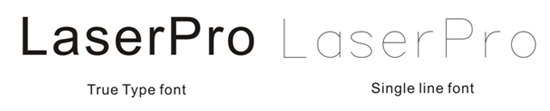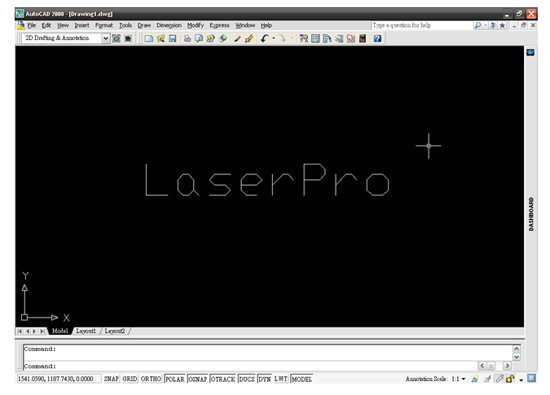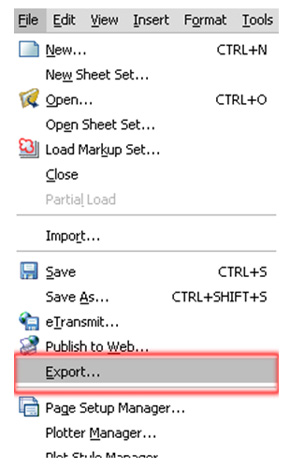GCC LaserPro S290LS – 单行文本提供多功能性和创造力 | GCC星云电脑提供电脑刻字机、激光雕刻机、激光切割机、激光打标机等专业设备
简体中文
知识专区
| 单行文本标记的优点 | ||||||||||||||||||
| 但是,当您需要快速标记特别小的字体时,内置的 True Type 字体将不再满足这种要求;并且恰巧单行文本是这些应用进程的理想选择。 | ||||||||||||||||||
| 关于一般 True Type 字体和单行文本之间的区别,请参见下文。 | ||||||||||||||||||
|
| ||||||||||||||||||
| ||||||||||||||||||
| 单行字体使用单行,应用在应用中时,不需要填写单行文本,这样可以缩短标记时间,减少使用的文本量,并最大限度地减少可能发生的热变形。 | ||||||||||||||||||
| 通过使用YVO4激光,LaserPro S290可以直接在一般金属上打标,常用于需要快速打标和较小字体的小零件上打标。因此,单行文本标记是显而易见的选择。CorelDRAW X4 的新版本已经提供了内置的单行文本功能,以增加简单性。 | ||||||||||||||||||
| 如果您使用的软件不包含单行文本,那麽通过LaserPro应用分享这里提供的简单技巧,进一步应用LaserPro S290,您将能够标记单行文本。我们还将比较 True Type 字体和单行文本之间的应用差异。 | ||||||||||||||||||
| 首先,我们将与您分享使用单行文本的方法。 | ||||||||||||||||||
| 您可以从互联网上浏览以查找 True Type 字体(标记/雕刻形式或唱歌形式),或者使用手头内置软件中的一些单行文本,在我们的示例中,我们将使用 Autocad 来举例说明。 | ||||||||||||||||||
| ▼ 使用Autocad,请从您要雕刻的文本开始 | ||||||||||||||||||
|
| ||||||||||||||||||
| ▼然后选择 导出 | ||||||||||||||||||
|
| ||||||||||||||||||
| ▼将您的文档另存为 .WMF | ||||||||||||||||||
|
| ||||||||||||||||||
| ▼文档保存後,将文档导入CorelDRAW | ||||||||||||||||||
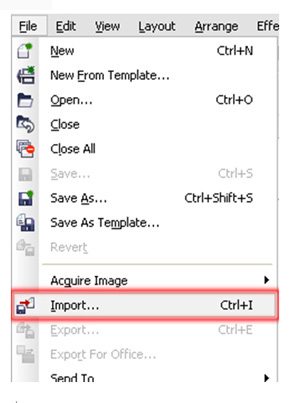 | ||||||||||||||||||
| ▼单行文本创建 | ||||||||||||||||||
 | ||||||||||||||||||
| 差异 | ||||||||||||||||||
| 单行文本和True Type字体的区别明显不同。从下面给出的结果来看,在金属上打标时,True Type 字体更饱满,结果生动清淅;另一方面,单行文本更细,结果不太明显。 | ||||||||||||||||||
 | ||||||||||||||||||
| ||||||||||||||||||
| 2.最小文本的 比较我们将测试和比较1mm~0.2mm之间的字体。当使用 0.4mm 字体时,由于 True Type 字体变得模糊,但单行文本仍然刻有清淅可辨的字母,因此会出现细微的差异。 | ||||||||||||||||||
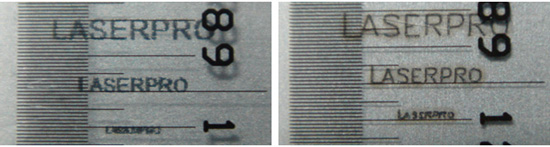 | ||||||||||||||||||
| ||||||||||||||||||
| 当选择 0.2mm 字体时,两种文本都不能给出清淅或可区分的文本。True Type 字体有污迹,但单行文本仍大致提供了文本轮廓。 | ||||||||||||||||||
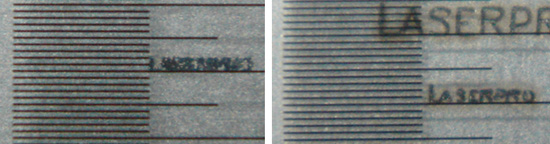 | ||||||||||||||||||
| ||||||||||||||||||
| 3.打标时间对比 由于单行文本是由单行组成,因此操作时无需来回填写,效率更高。下面我们比较了使用相同字体大小的操作时间持续时间的差异。 | ||||||||||||||||||
 | ||||||||||||||||||
| ||||||||||||||||||
| 选择选项: 从上述介绍性插图和示例中,现在您应该能够更好地区分两种不同的文本,每种类型都有其优点和局限性。因此,操作员可以选择最合适、最有效的文本类型来满足您的应用须求。 | ||||||||||||||||||
| 以下是一些常见的应用,供您以后的操作参考: | ||||||||||||||||||
| ||||||||||||||||||